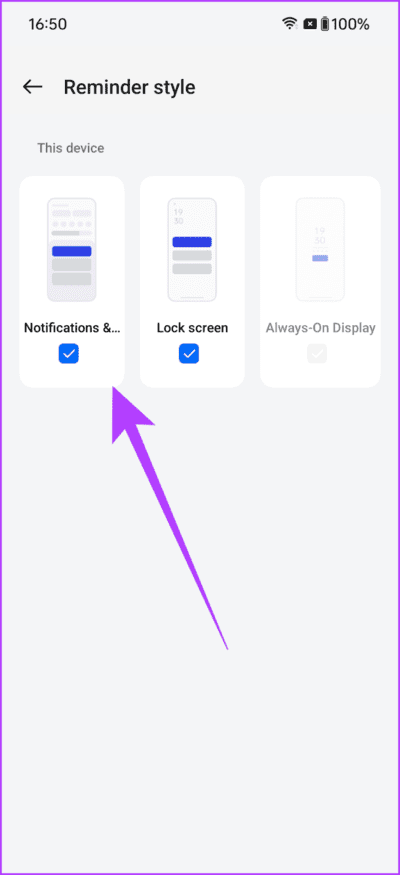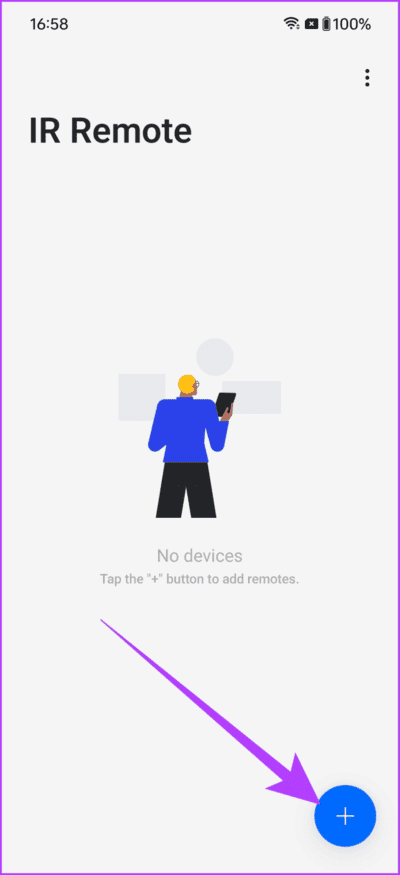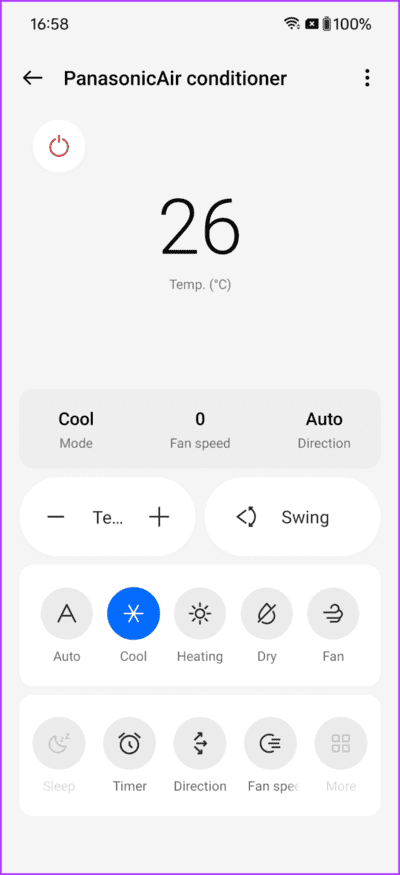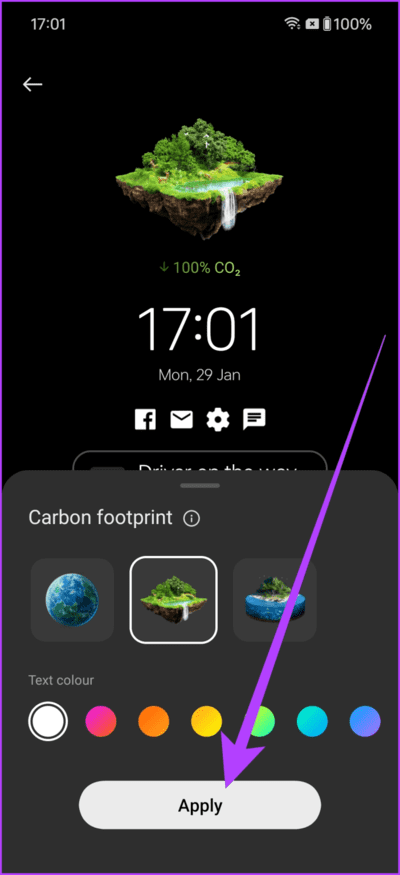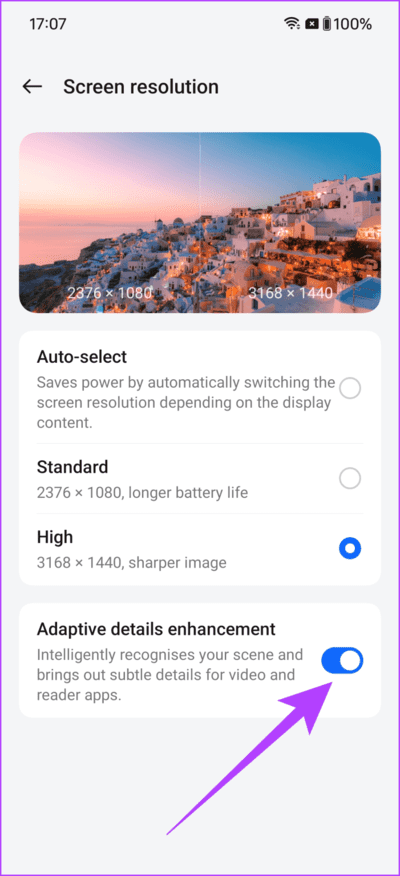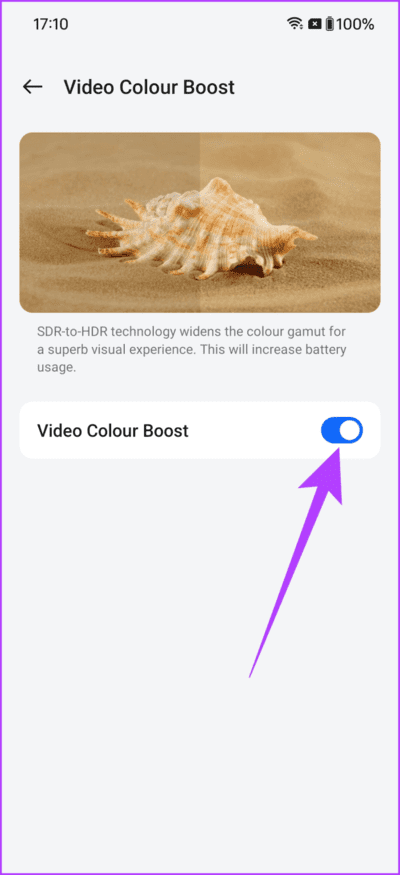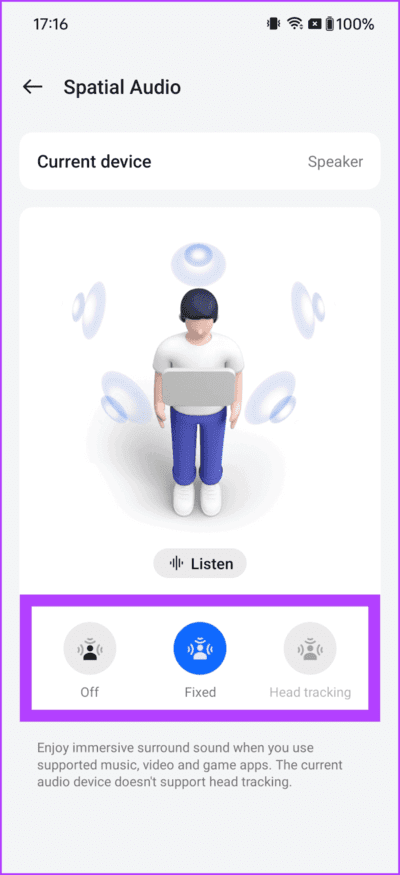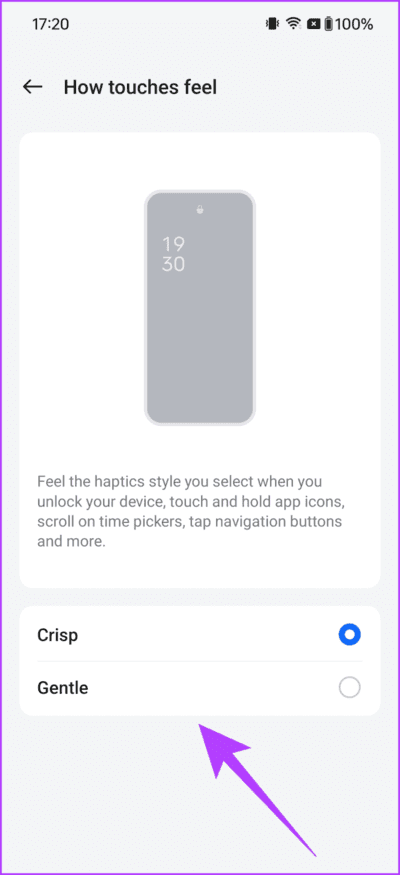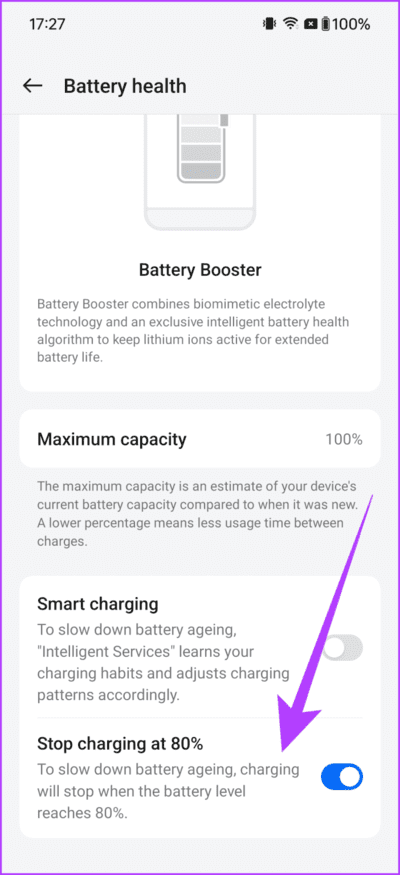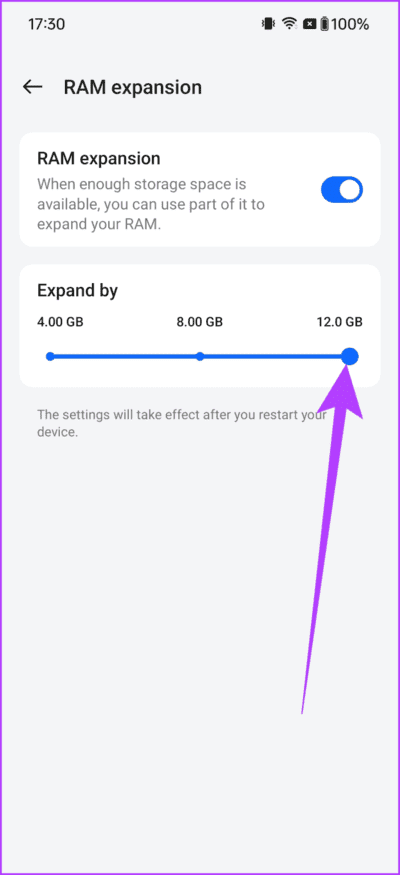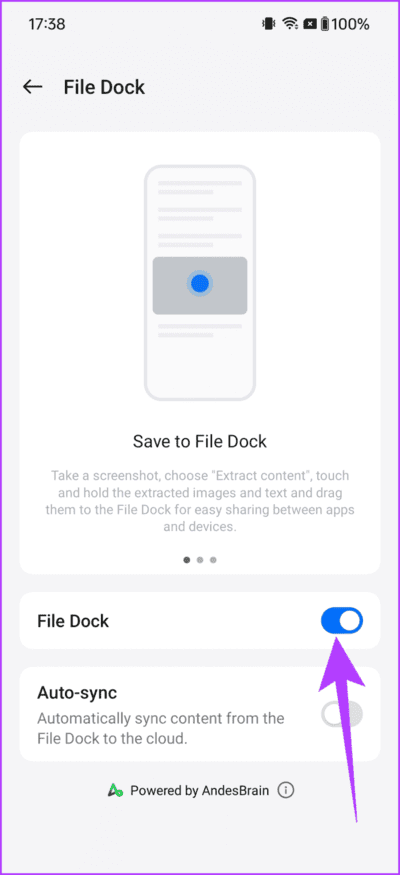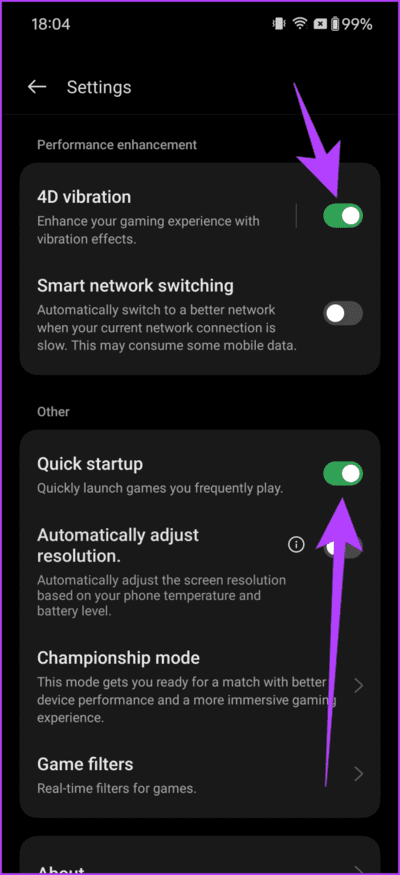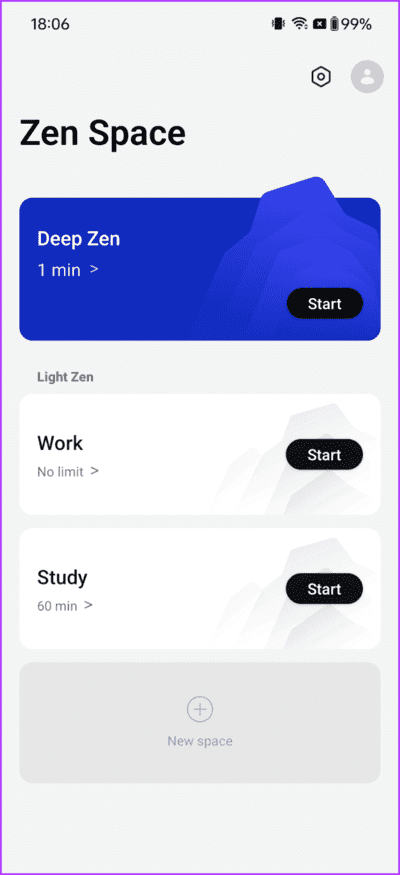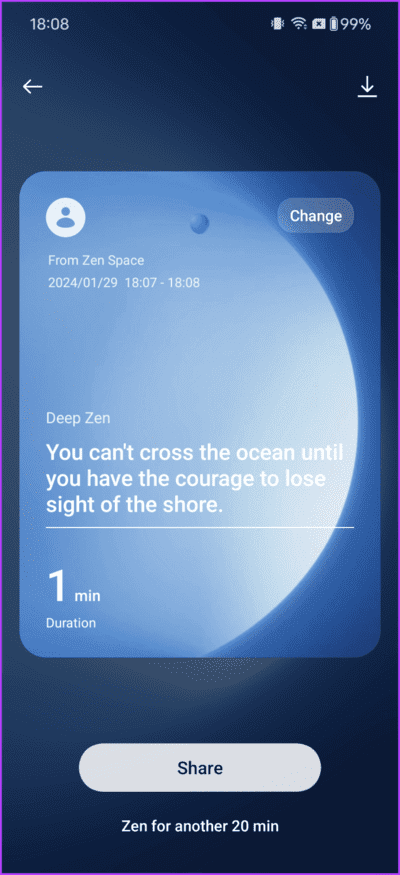Bilmeniz gereken en iyi 12 OnePlus 12 ipucu, püf noktası ve ayar
OnePlus 12, OnePlus'ın en son amiral gemisidir. Bu yeni cihaz gücünü şimdiye kadarki en güçlü Snapdragon çipinden, yükseltilmiş kameralardan ve tüm gün süren pil ömründen alıyor. OnePlus 12'nin tasarımı oldukça ilgi çekici olsa da firma yazılım konusunda da taviz vermemiş. İşletim sistemi sayesinde Kutudan Android 14 tabanlı OxygenOS 14 çıkıyorOnePlus 12, şimdiye kadarki en iyi akıllı telefon kullanıcı deneyimlerinden birini vaat ediyor. Ancak cihazın avantajlarından gerçekten yararlanabilmek için OnePlus 12'nin tüm gizli özelliklerinden ve harika ipuçlarından ve püf noktalarından haberdar olmanız gerekir.
Ve bu yazının konusu da bu. Bu kılavuzda, OnePlus 12 için en önemli ve harika ipuçlarından ve püf noktalarından bazılarında size yol göstereceğiz. Bunlar her kullanıcının bilmesi gereken ipuçları ve püf noktalarıdır. Harika kullanıcı arayüzü öğelerinden üretkenlik artışlarına ve eğlence için özelleştirilebilirliğe kadar bu listede her şey var. Sonuçta OnePlus 12'nizi çok daha iyi kullanabilecek ve profesyonel bir kullanıcı gibi hissedebileceksiniz. Öyleyse alalım.
Ancak önce aşağıdakileri kontrol etmek isteyebilirsiniz:
1. Akıllı önerileri kullanın
OxygenOS 14 güncellemesiyle sunulan en iyi özelliklerden biri Dynamic Island'ın dahil edilmesidir. Apple iPhone'a benzer şekilde OnePlus 12, esas olarak ekranınızın üst kenarında yüzen bir bulut görüntüleyen Akışkan Bulut özelliğiyle birlikte gelir. Bu, Ses Kaydedici ve Zamanlayıcı uygulamalarıyla sorunsuz bir şekilde çalışsa da, OnePlus bu özellik için akıllı öneriler biçiminde diğer üçüncü taraf uygulamalara destek açtı.
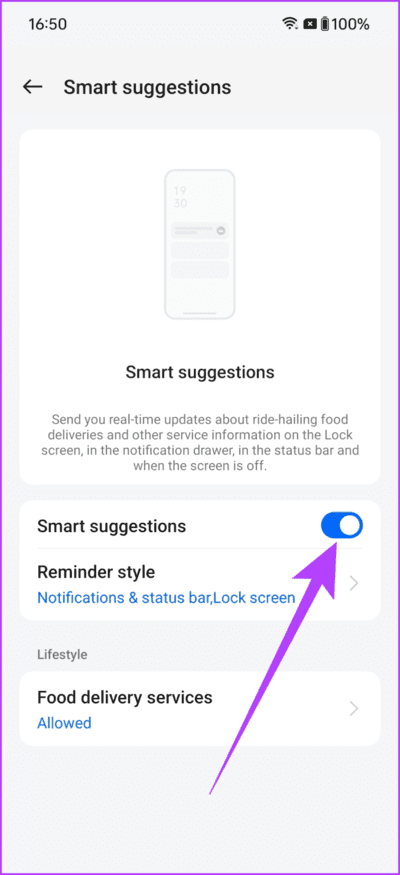
Akıllı öneriler etkinleştirildiğinde canlı takip uygulamaları hakkında gerçek zamanlı güncellemeler alabileceksiniz. Bu, taksi rezervasyonu yapmak veya yemek siparişinizi teslim etmek için canlı bir izleyici alabileceğiniz Dynamic Island uygulamasına benzer. Bu özelliği Ayarlar > Özel Özellikler > Akıllı Öneriler bölümünden etkinleştirebilirsiniz.
Ayrıca hatırlatma stili bildirimini de özelleştirebilirsiniz. Bunu bildirimde ve durum çubuğunda, kilit ekranında ve hatta her zaman açık ekranda görüntülemeyi seçebilirsiniz.
2. IR uzaktan kumandayı kullanın
Muhtemelen cihazlarınızın ses kontrolü için Alexa veya Google Home ile donatılmış bir akıllı eviniz vardır. Ancak her şey akıllı değildir, bu durumda uzaktan kumandayı el altında bulundurmanız gerekir. OnePlus 12 ile dikkatli olmanıza gerek yok. Telefon yerleşik bir IR bağlantı noktasıyla birlikte geldiğinden etrafınızdaki eski cihazları kolayca kontrol etmek için kullanabilirsiniz.
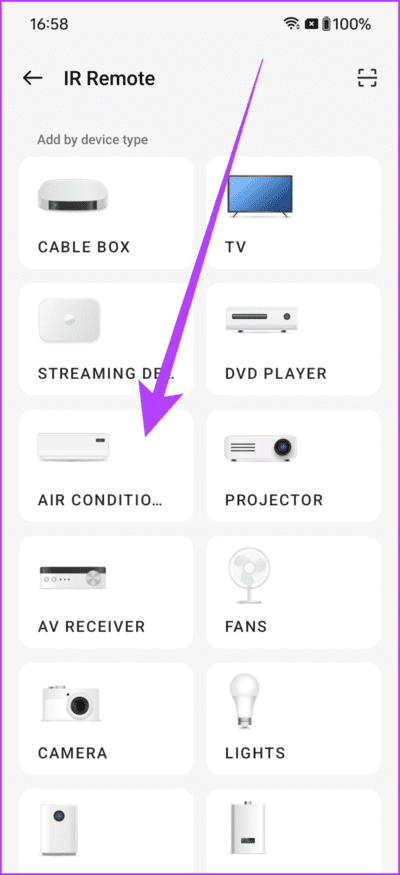
Bu özellik, daha önce OnePlus Open'da gördüğümüz IR Blaster'dan farklı değil. Temel olarak, IR Remote uygulamasını başlatmanız ve kontrol etmek istediğiniz cihazı eklemeniz yeterlidir. Uzaktan kumandayı yapılandırmak için bir dizi düğmeyi test edebilirsiniz, hepsi bu. Artık koltukların arasındaki gizli uzaktan kumandayı aramaya gerek yok. Bunun yerine sadece OnePlus 12'yi kullanabilirsiniz.
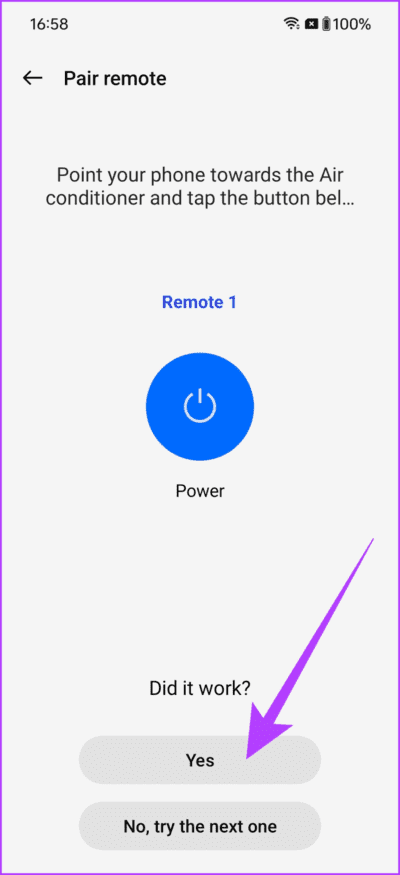
3. Her zaman açık ekranı özelleştirin
OxygenOS 14 ile sunulan yeni özelliklerden biri de tamamen yeni Go Green AOD'dur. Bu Her Zaman Açık Ekran teması, Dünya ile ilgili üç görselden birini seçmenizi sağlar ve attığınız adım sayısına göre karbon ayak izinizi görüntüler. Yürüdükçe ve daha fazla adımı tamamladıkça ilerleme çubuğu COXNUMX azaltma hedefinize yaklaşır. Bunun dışında, aralarından seçim yapabileceğiniz ve beğeninize göre özelleştirebileceğiniz başka muhteşem her zaman açık ekranlar da var.
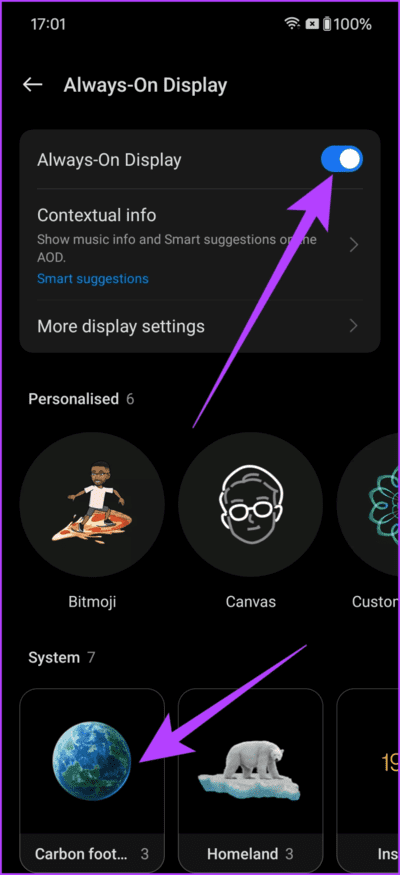
Bunu yapmak için Ayarlar > Arka Planlar ve Stil > Her Zaman Açık Ekran'a gitmeniz yeterlidir. Şimdi Her Zaman Açık Ekran geçişini etkinleştirin ve tercih ettiğiniz Karbon Ayak İzi AOD Temasını seçin.
4. Daha keskin bir çözünürlüğe geçin
Ekrandan bahsetmişken OnePlus 12, 6.82 inç QHD+ AMOLED panelle geliyor. Ancak maksimum pil yedeklemesini sağlamak için OnePlus, cihazı varsayılan çözünürlük olan 2376 x 1080 piksel olan Full HD'ye ayarlanmış olarak gönderir. OnePlus 12'nin en basit ve harika ipuçlarından ve püf noktalarından biri, içeriğin ekranda net bir şekilde görüntülenmesini sağlamak için ekran çözünürlüğünü değiştirmektir.
Bunu yapmak için şuraya gidin: Ayarlar > Ekran ve parlaklık > Ekran çözünürlüğü. Varsayılan olarak bunun Standart olarak ayarlanması gerekir. 3168 x 1440 piksellik tam QHD+ çözünürlüğü zorlamak için bunu Yüksek olarak değiştirebilirsiniz. Alternatif olarak, akıllı telefonun ekrandaki içeriğe göre sizin için uygun çözünürlüğü seçmesine izin vermek istiyorsanız “Otomatik seçim” seçeneğini de seçebilirsiniz.
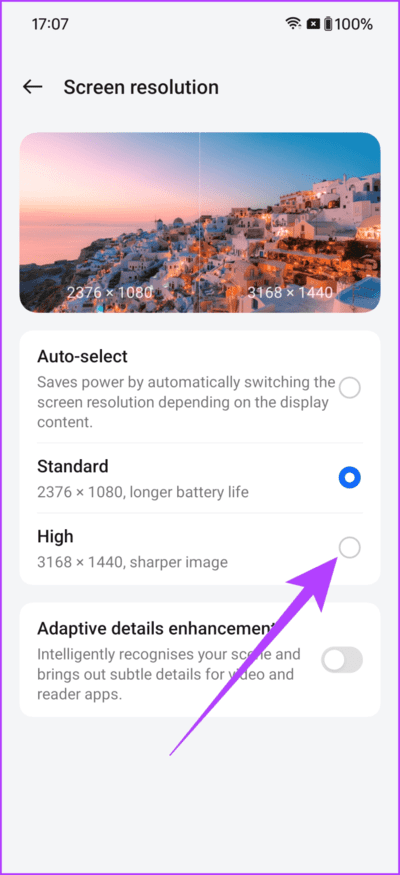
Bunu yaparken değiştirmeniz gereken bir diğer ayar ise Uyarlanabilir Ekran Optimizasyonu özelliğini etkinleştirmektir. Şöyle düşün Windows ClearType OnePlus 12'niz için, özellikle okuyucu uygulamalarında metni daha net hale getirir.
5. Video geliştirme özelliklerini kullanın
OnePlus 12 ekranında içeriğin daha iyi görünmesini sağlayan özelliklerin yanı sıra telefon, ek video geliştirme özellikleriyle de geliyor. Bu, adından da anlaşılacağı gibi, ekranda görünen düşük kaliteli görüntü ve videoların netliğini artıran ve keskinliğini artıran Görüntü Keskinleştirici aracını içerir. Öte yandan, SDR içeriğini HDR'ye dinamik olarak dönüştüren Video Color Boost da var.
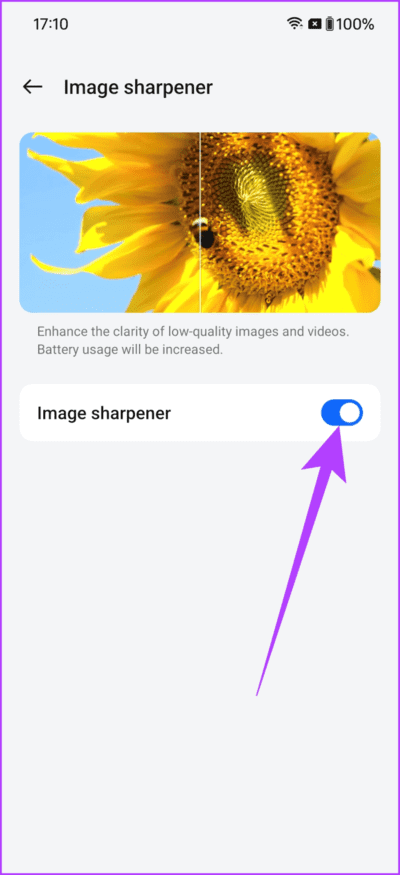
Bu özellikleri şuradan etkinleştirebilirsiniz: Ayarlar > Ekran ve Parlaklık > Video Geliştirme Motoru.
6. Uzamsal sesin keyfini çıkarın
Uzamsal sesi destekleyen iyi bir çift kablosuz kulaklığınız varsa, bunu yapabileceğinizi bilmek sizi mutlu edecektir. Özelliği kullanın OnePlus 12'nizde de. Uzamsal ses esasen sese derinlik ve boyut katarak sinema benzeri bir deneyim yaşamanıza olanak tanır.
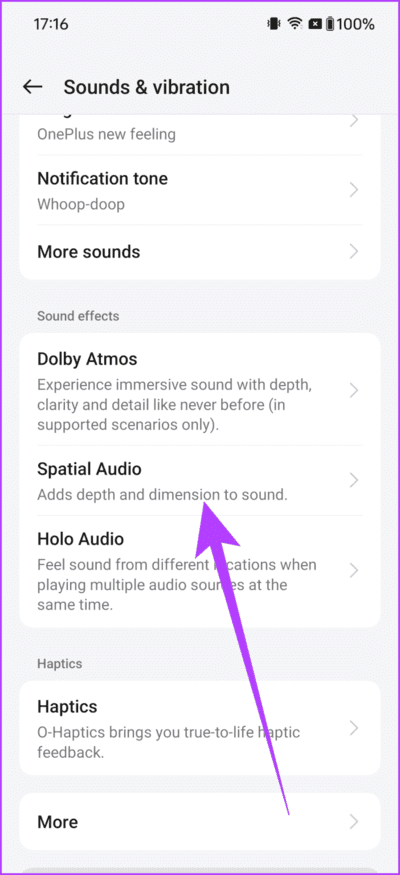
Sadece git Ayarlar > Sesler ve titreşim > Uzamsal ses, Ve bu özelliği kendiniz deneyin. Ayrıca hoparlör çıkışında uzamsal sesin keyfini çıkarabilirsiniz. Ancak en iyi deneyim, ek kafa izleme desteğiyle birlikte gelen OnePlus Buds Pro 2 veya Sony WF-1000XM5 gibi yüksek kaliteli kulaklıklarla mümkündür.
7. Dokunsal geri bildirimi özelleştirin
OnePlus 12'nin en iyi özelliklerinden biri mükemmel dokunsal geri bildirimidir. Onu daha da iyi yapan şey, onu tamamen beğeninize göre kişiselleştirme seçeneği sunmasıdır. Tek yapmanız gereken şu adrese gitmek: Ayarlar > Sesler ve Titreşim > Dokunma. Burada, dokunuşun yoğunluğunu kişiselleştirebileceğiniz gibi, dokunuşlarınızın net mi yoksa yumuşak bir geri bildirim mi vermesini istediğinizi seçebilirsiniz.
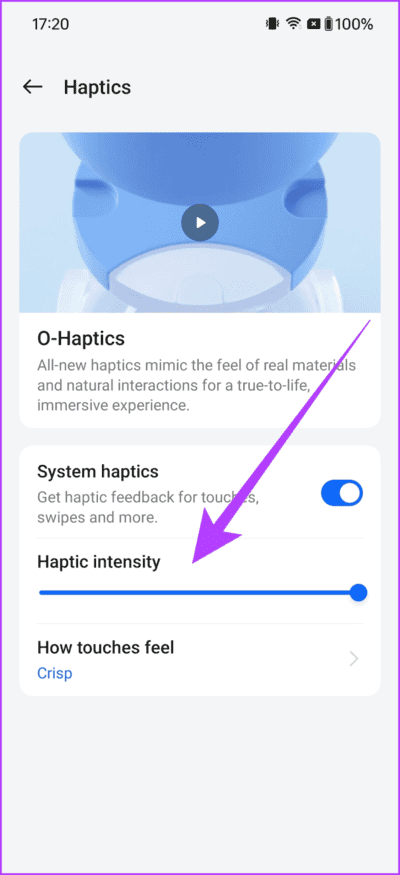
8. Pil sağlığını yönetin
OnePlus 12, 5400W'a kadar hızlı şarj desteğine sahip 100 mAh büyüklüğünde bir pil ile birlikte geliyor. Şirket, bu hızlı şarj teknolojisinin pile zarar vermemesi için önlemler almış olsa da pilin sağlığını kontrol etmek her zaman iyi bir fikirdir değil mi? Bunu şu adrese giderek yapabilirsiniz: Ayarlar > Pil > Pil Sağlığı. Burada telefonunuzun pilinin maksimum kapasitesini kontrol edebilir ve sağlığının bozulup bozulmadığını görebilirsiniz.
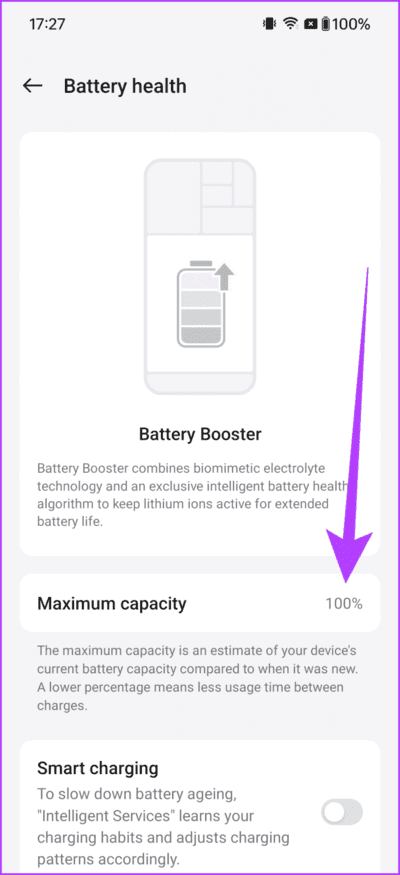
Ek olarak, Apple iPhone 15'e benzer şekilde OnePlus 12 de şarjı %80 ile sınırlama seçeneğiyle birlikte geliyor. Bu, pilin yaşlanmasını yavaşlatmaya ve sağlıklı kalmasına yardımcı olur. Bunun dışında akıllı şarjı etkinleştirme seçeneği de mevcut.
Bu, telefonun kullanım alışkanlıklarınızı ve şarj alışkanlıklarınızı öğrendiği ve böylece şarj hızlarını ayarladığı OnePlus 11'de gördüğümüz Akıllı Şarj özelliğinin aynısıdır. Ancak aynı anda yalnızca "Akıllı Şarj" veya "Şarjı %80'de durdur" seçeneğini etkinleştirebileceğinizi unutmayın.
9. RAM'i genişletin
Amiral gemisi Snapdragon 12 Gen 8 işlemciyle güçlendirilen OnePlus 3, bir performans canavarıdır. Bununla birlikte, çok fazla çoklu görev yapan biriyseniz, OnePlus 12'nin en harika özelliklerinden biri, bellekte ek uygulamalar tahsis etmek için RAM'i genişletebilmenizdir. Bu temelde sanal RAM kullanır ve özelliğin nasıl çalıştığını anlamak için kılavuzumuzu okuyabilirsiniz.
Varsayılan olarak varsayılan RAM 4 GB olarak ayarlanmıştır. Ancak Ayarlar > Cihaz Hakkında > RAM'e giderek RAM'i 12 GB'a kadar genişletebilirsiniz. Eklenen RAM ile birden fazla uygulama arasında kolaylıkla geçiş yapabileceksiniz.
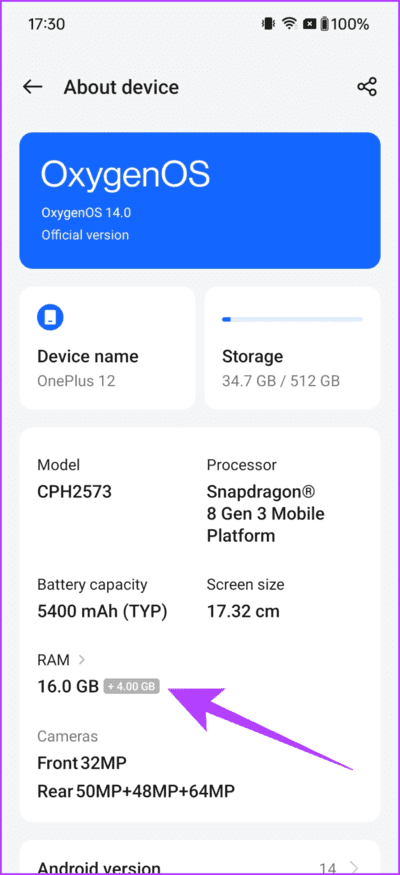
10. Akıllı Kenar Çubuğunu Etkinleştir
Çoklu görevden bahsetmişken, OnePlus 12'nin en iyi ipuçlarından ve püf noktalarından biri Akıllı Kenar Çubuğunu etkinleştirmek ve bundan yararlanmaktır. Bu özellik, favori uygulamalarınızı hızlı bir şekilde başlatmanıza, uygulamaları kayan bir pencerede veya bölünmüş ekranda açmanıza ve hatta mevcut etkinliğinize göre akıllı öneriler almanıza olanak tanır.
Akıllı Kenar Çubuğu'nu etkinleştirmek için Ayarlar > Özel Özellikler > Akıllı Kenar Çubuğu'na gidin ve düğmeyi gösterildiği gibi etkinleştirin. Daha sonra Akıllı Kenar Çubuğu'na erişmek için ekranın sağ üst köşesinden içeri doğru kaydırabilirsiniz. Bu, çeşitli uygulamaların yanı sıra kısayolları da içerecektir. Ayrıca bu seçenekler listesini özelleştirmek için “Düzenle” düğmesini tıklayabilirsiniz.
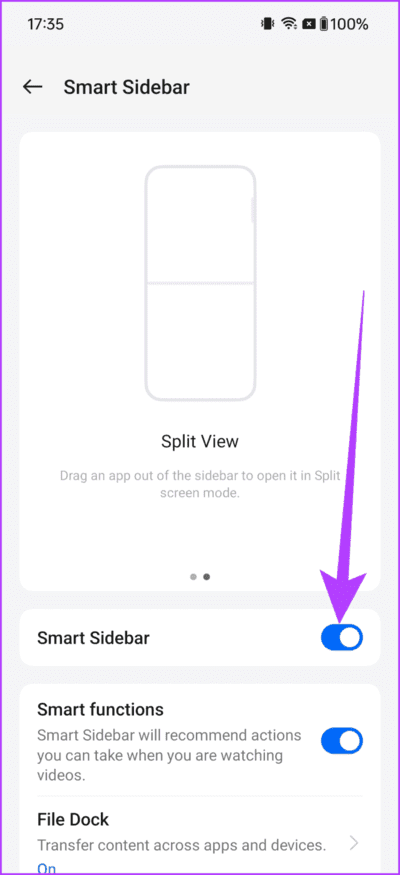
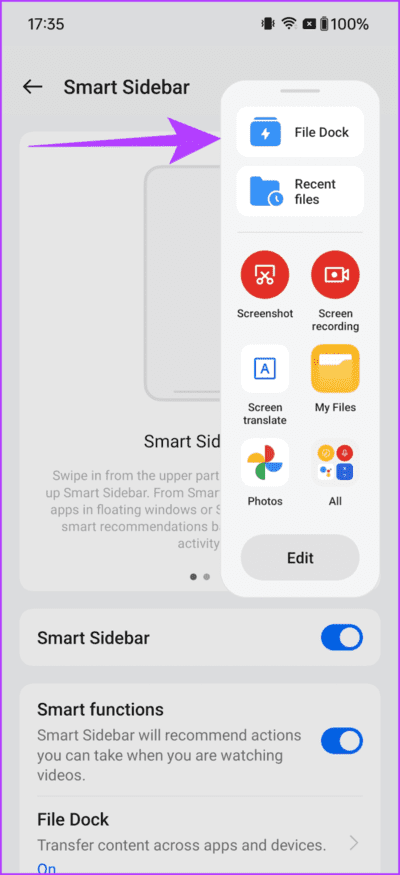
Üstelik OnePlus, OxygenOS 14 ile birlikte File Dock özelliğini de akıllı kenar çubuğuna ekledi. Yapabileceğiniz şey herhangi bir metni, resmi, bağlantıyı veya dosyayı depolamak için Dosya Dock'una sürükleyip bırakmaktır. Daha sonra, depolanan içeriğinize erişmek için Akıllı Kenar Çubuğu'ndan File Dock'a erişebilirsiniz.
11. Daha iyi oyun deneyimi
Akıllı telefonunuzda çok mu oyun oynuyorsunuz? OnePlus 12'nin en iyi özelliklerinden biri, oyun ihtiyaçlarınız için maksimum performansı sağlayan toplu oyun modudur. Sadece oyun uygulamasını başlatın; cihazınızda yüklü olan tüm oyunları otomatik olarak algılayacaktır. Ayrıca uygulama içinden topluluğu indirip keşfetmek için yeni oyunlar da arayabilirsiniz.
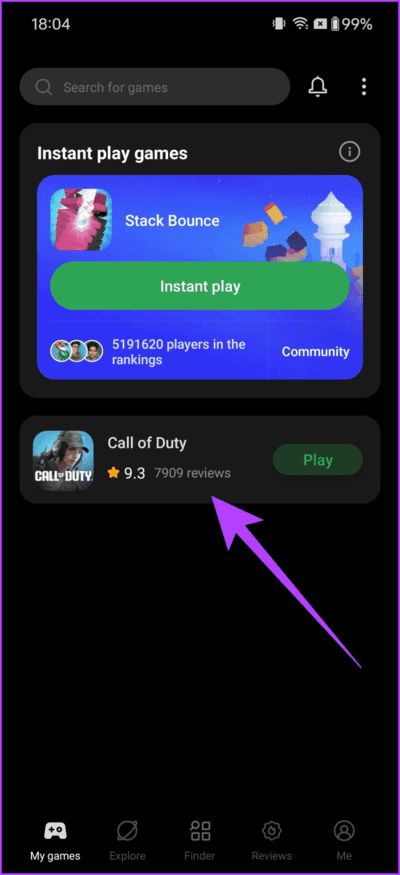
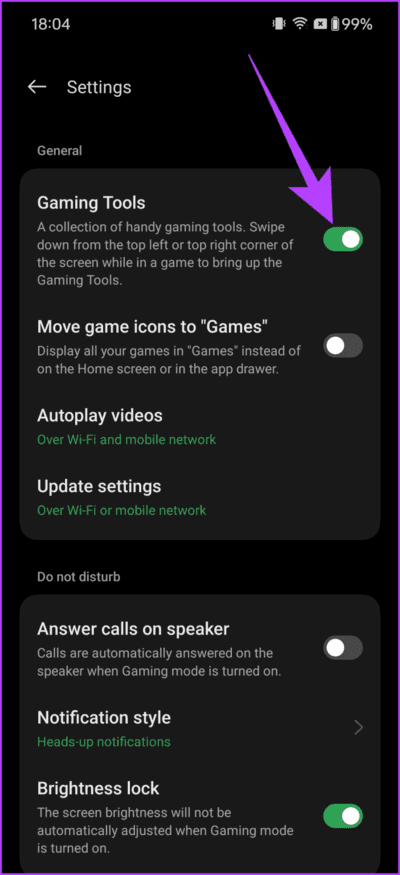
Ve hepsi bu değil. Uygulamanın ayarlar menüsünde oyun içinde erişebileceğiniz oyun araçlarını etkinleştirebilirsiniz. Ayrıca 4D titreşim ve hızlı başlatma gibi özellikleri etkinleştirme seçeneği de bulunmaktadır.
12. ZEN SPACE'e ara verin
İşinizi bitirdiniz, arkadaşlarınızla buluştunuz ve bir iki oyun oynadınız. Ancak artık rahatlamanın ve dikkatinizi bir süre ekrandan uzaklaştırmanın zamanı geldi. OnePlus'ın Zen Space'i burada devreye giriyor. OnePlus 12, daha iyi rahatlamanıza yardımcı olmak için aralarından seçim yapabileceğiniz toplam beş sakinleştirici tema içeren güncellenmiş Zen Space ile birlikte geliyor.
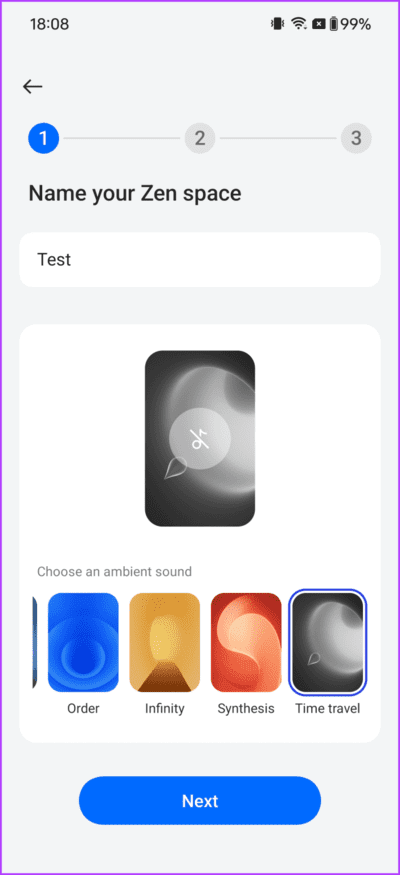
İzin verilen uygulamaları yapılandırırken Deep Zen veya Light Zen arasında seçim yapabilirsiniz. Zen Space ayrıca istatistiklerinizi daha iyi görüntüleyebilmeniz için bir kontrol paneli de sağlar, böylece dijital refahınız her zaman parmaklarınızın ucunda olur.
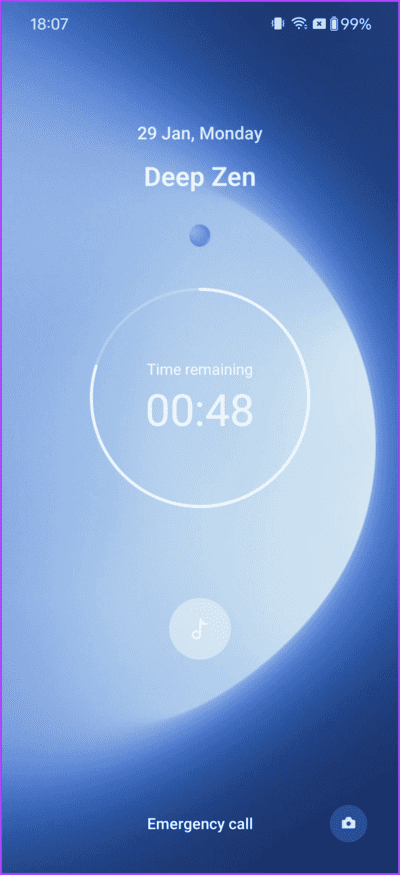
Bu ipuçları ve püf noktaları ile ONEPLUS 12 deneyiminizi geliştirin
Bu, OnePlus 12 için en iyi ipuçları ve püf noktalarından oluşan listemizdi. OxygenOS, deneyiminizi geliştirecek birçok püf noktasıyla zengin özelliklere sahiptir. Bu ipuçları ve püf noktaları, yeni akıllı telefonunuzdan en iyi şekilde yararlanma girişimlerinize başlamanıza yardımcı olacaktır. Ancak arayış burada bitmiyor. Denemeye devam edin ve beğendiğiniz yeni özellikleri bulun. OnePlus 12 ayrıca akıllı çıkarma, uyarı kaydırıcısı için özelleştirmeler ve daha fazlasını sunar. Öyleyse dışarı çıkın ve OnePlus 12'nizin keyfini çıkarın.